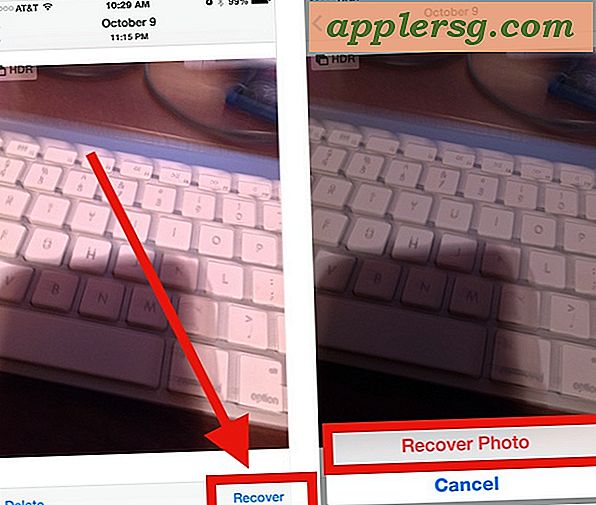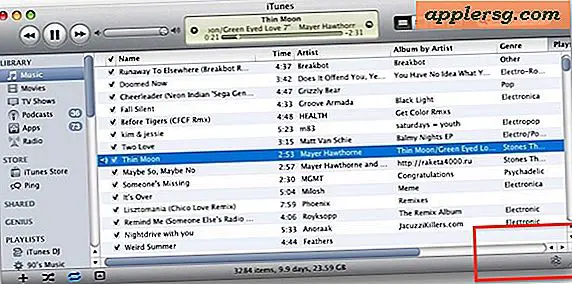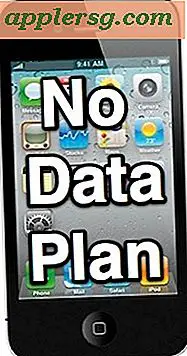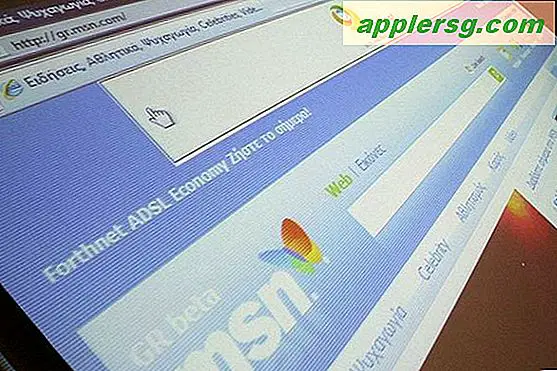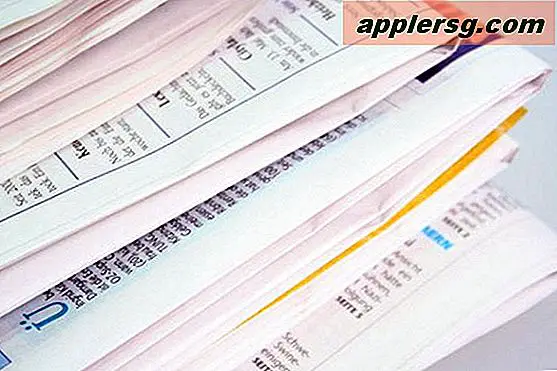Så här återställer du borttagna foton och video från iPhone och iPad på det enkla sättet
 Oavsiktligt raderas bilder från en iPhone eller iPad och det är inte en rolig känsla att veta att du kanske har förlorat ett foto eller en grupp bilder du ville behålla. Lyckligtvis stödjer de senaste versionerna av iOS en automatisk återställningsprocess som låter dig återställa raderade bilder direkt från din iPhone, iPad eller iPod touch. Funktionen för bildåtervinning är ganska förlåtande, vilket ger dig en rimlig tidslinje där det går att återställa en förlorad bild.
Oavsiktligt raderas bilder från en iPhone eller iPad och det är inte en rolig känsla att veta att du kanske har förlorat ett foto eller en grupp bilder du ville behålla. Lyckligtvis stödjer de senaste versionerna av iOS en automatisk återställningsprocess som låter dig återställa raderade bilder direkt från din iPhone, iPad eller iPod touch. Funktionen för bildåtervinning är ganska förlåtande, vilket ger dig en rimlig tidslinje där det går att återställa en förlorad bild.
Återställer borttagna bilder i iOS
Funktionen för bildåtervinning fungerar för att återställa vilken bild eller video som helst på en iPhone eller iPad som kör iOS 8 eller senare, förutsatt att den inte har raderats permanent eller utgått. Det här är vad du vill göra för att återställa en eller flera av dina raderade bilder:
- Öppna appen Foton som vanligt och välj "Album" -vyn
- Bläddra igenom listan över album och välj "Nyligen borttagen"
- Det här albumet visar alla foton och videoklipp som kan återställas. Varje bildminne innehåller ett dagnummer på det som anger hur länge det aktuella fotot kan återställas - du kan återställa antingen ett enda foto eller en video eller flera foton och videoklipp:
- Återställ ett enda raderat foto / video : välj bilden för att visa den som vanligt, tryck sedan på "Återställ" -knappen och bekräfta återställningen - det här flyttar fotot från raderade och återställer det till dina vanliga album och Camera Roll
- Återställ flera raderade bilder / videoklipp : välj "Välj" -knappen och tryck på alla foton och / eller videor för att återställa, välj sedan "Återställ" för att återställa det här mediet
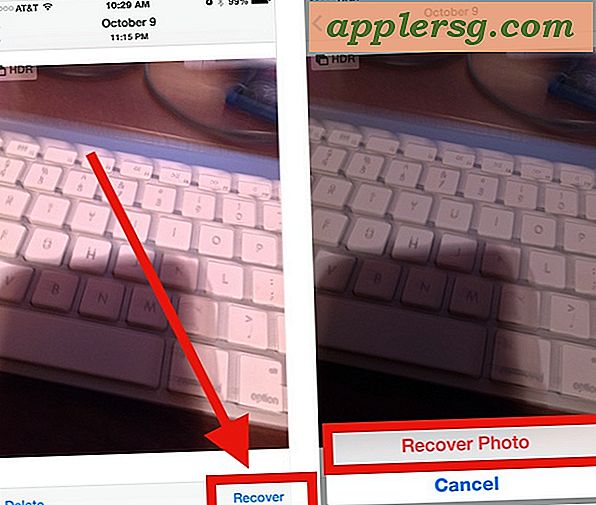
- Återgå till den vanliga "Album" eller "Foton" -vyn i appen Foton för att hitta dina odelade bilder och videoklipp som vanligt

Det senare alternativet för återvinning är bra om du eller någon annan oavsiktligt tog bort stora mängder bilder, raderade några eller till och med många som vad som är möjligt genom massan radera bilder efter datum-trick.
Jag slog oavsiktligt ett foto / video från min iPhone, kan det här hjälpa mig?
Ja, nästan säkert! Det här är hela punkten i den här enkla funktionen för bild- och videoåterställning, men vet att din iPhone, iPad eller iPod touch måste köras iOS 8 eller senare för att den här funktionen ska finnas på din enhet. Det betyder att en ny telefon eller ett köp kommer att ha funktionen, men äldre kanske inte. Så om du eller en älskad man oavsiktligt raderar en viktig bild eller till och med 100 av dem, kan du återställa dem enkelt och utan krångel.
Fram till dess att nyare versioner av iOS introducerade den här inbyggda enkla återställningsfunktionen, var det enda andra alternativet att utföra säkerhetskopieringar för att återställa foton som gjordes via iTunes genom utvinning eller återställning via iTunes eller iCloud. Medan det fortfarande är möjligt bör den inbyggda återställningsfunktionen göra det betydligt mindre nödvändigt.
Det finns några undantag för att återställa funktionen, med det mest uppenbara att om en bild raderades permanent genom albumet "nyligen borttaget", så kommer en bild eller video att vara längre än återhämtningsperioden (normalt 30 dagar), eller om iPhone eller iPad har inget tillgängligt lagringsutrymme kvar.